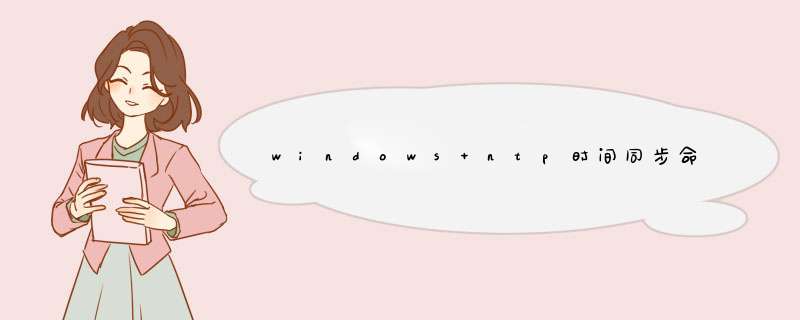
开启 NTP Client 服务
1、打开 powershell 终端, 输入:gpeditmsc,打开组策略管理器
2、执行上述命令后,计算机策略对话框打开,按照如下路径 计算机配置\管理模板\系统\windows 时间服务\时间提供程序 找到服务器设置文件
3、双击 配置 Windows NTP 客户端,显示 配置 Windows NTP 客户端
4、将 Ntp Server项,输入将要同步到的时间服务器IP地址(这里输入阿里云的ntp服务器地址: timepoolaliyuncom),注意 0x9 或 0x1 必须要有;在 类型 项, 选择 NTP;点击 应用、确定 按钮;
5、启动 NTP 客户端;启用NTP客户端;点击 应用、确定 按钮;
6、执行下面命令更新组策略
gpupdate /force
7、检查W32Time服务是否启动,启动类型是否是 自动启动
设置NTP服务器地址,跟组策略一样
在命令提示符下键入以下命令(PeerList 是以逗号分隔的DNS 名称或时间源IP 地址列表):
C:\> w32tm /config /syncfromflags:MANUAL /manualpeerlist:"168123,0x08 168456,0x08" /update
C:\> w32tm /resync /rediscover
完成后输入以下命令查看当前时间服务器设置
C:\> w32tm /query /peers
可以进入命令行模式,查看当前Windows Time服务运行情况:
C:\>w32tm /query /status
手动启动w32time服务
C:\>net start w32time
C:\>net stop w32time
(1)服务器不能上网,当前环境有ntpd服务器
在第4步里把ntp server的地址改为内网ntpd服务器的地址即可
(2)服务器必须要能上网,使用公网上的ntpd服务器,例如阿里云的ntpd服务器1、“Windows 时间”系统服务维护网络上所有基于 Windows XP 和 Windows Server 2003 的计算机上的日期和时间同步。2、此服务使用网络时间协议 (NTP) 使计算机时钟同步,以便为网络验证和资源访问请求分配准确的时钟值或时间戳。
3、NTP 的实现和时间提供程序的集成帮助 Windows Time 成为您企业的可靠、灵活的时间服务。
4、对于没有加入域的计算机,可以配置 Windows 时间以使时间与外部时间源同步。
5、如果关闭此服务,则本地计算机的时间设置将不能与 Windows 域中的时间服务或外部配置的时间服务同步。
6、Windows Server 2003 使用 NTP。NTP 运行于 UDP 端口 123 上。此服务的 Windows 2000 版本使用简单网络时间协议 (SNTP)。
7、SNTP 也运行于 UDP 端口 123 上。
8、 系统服务名称:W32Time 应用程序协议 协议 端口 NTP TCP 123。
1)首先确认虚拟化底层的时间是否准确,因为所有虚拟机会自动同步虚拟主机的时间。
2)在所有AD服务器上开启时间同步功能
一、找到适合的NTP服务器
首先需要找一个适合自己网络环境的NTP服务器,因为不同的网络会有不同的NTP服务器起作用,检测NTP服务器的方法为在AD上运行 w32tm /stripchart /computer:NTP服务器域名或IP ,如 w32tm /stripchart /computer:182921211 ,若是可以使用会显示如下图
找到适合自己网络的可用NTP服务器后,假设找到182921211为可用NTP服务器,在AD服务器上开启时间同步,运行如下命令
三、设置主域控制器与国家授时中心服务器时间同步,同步周期为1天。
1、 添加时间服务器
在右边窗口点右键新建“字符串值”,将此“字符串值”命名为0。双击此新建的“字符串值”,输入: 182921211 ,保存。将“默认”(即第一个“字符串值”)修改为0即可,删除其他所有的值只保留如图所示的值
2、 指定时间源
修改键NtpServer的值为 182921211
3、 设置校时周期
修改键SpecialPollInterval的值为十进制的604800(即为604800秒,1天)
四、设置权威服务器
1、 设置权威服务器
在域控服务器上打开注册表,找到键值
修改键AnnounceFlags的值为十进制的10。
2、 启用 NTPServer
修改键Enabled的值为十进制的1
五、配置组策略,设置时间同步
1、 打开组策略管理
2、 在“Default Domain Policy”上右键,编辑。
3、 计算机配置—管理模板—系统—Windows时间服务,双击“全局配置设置”,选择“已启用”。
修改MaxNegPhaseCorrection的值为3600(即为3600秒,1小时)
修改MaxPosPhaseCorrection的值为3600(即为3600秒,1小时)
修改AnnounceFlags的值为5
点“应用”,“确定”。
4、 计算机配置—管理模板—系统—Windows时间服务—时间提供程序,“启用Windows NTP客户端”,选择“已启用”。
“配置Windows NTP客户端”,选择“已启用”。
修改NtpSever的值为 1829211
修改Type的值为NTP
修改SpecialPollInterval的值为1800(30分钟)
5、cmd命令在域控和客户端完成检测
域控上运行下面三条命令检测,返回成功执行了命令即为成功。若是返回此计算机没有重新同步,因为没有可用的时间数据。请排查上述文档中一步时间服务器是否可用,和五-4步服务器是否正确,看w32tm /query /source命令返回的结果是否正确。
域内的客户端想要同主域时间同步,执行下面的命令,返回成功执行了命令即为成功
注意时间若想成功同步,时间不能跟标准时间差别太大,在范围内的才能成功同步。
1、系统时间比标准时间系统时间晚14小时59分钟之内
2、系统时间比标准时间早30分钟之内
3)对于有些客户端Windows Times服务会自动停止,可以尝试重新注册一下此服务项
1首先,运行如下命令删除时间服务:
2然后,再运行如下命令加载默认时间配置服务:
欢迎分享,转载请注明来源:内存溢出

 微信扫一扫
微信扫一扫
 支付宝扫一扫
支付宝扫一扫
评论列表(0条)